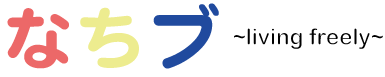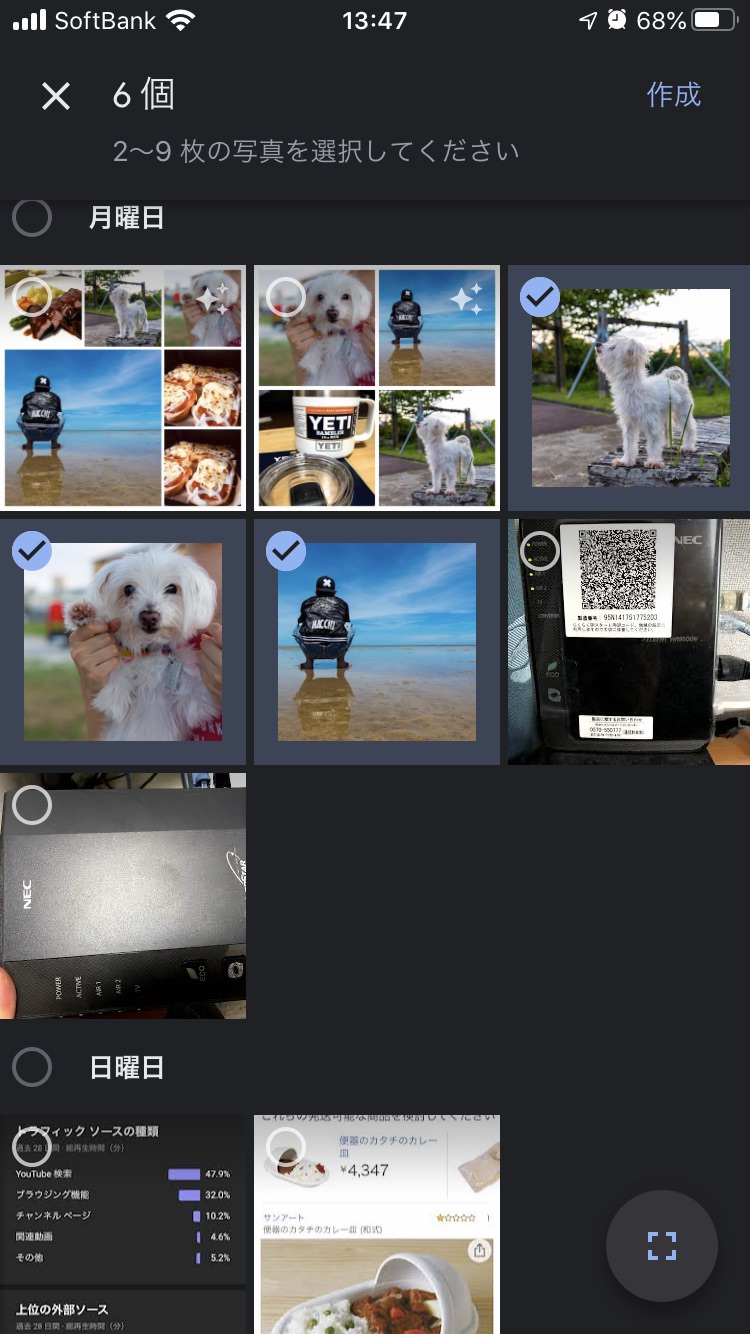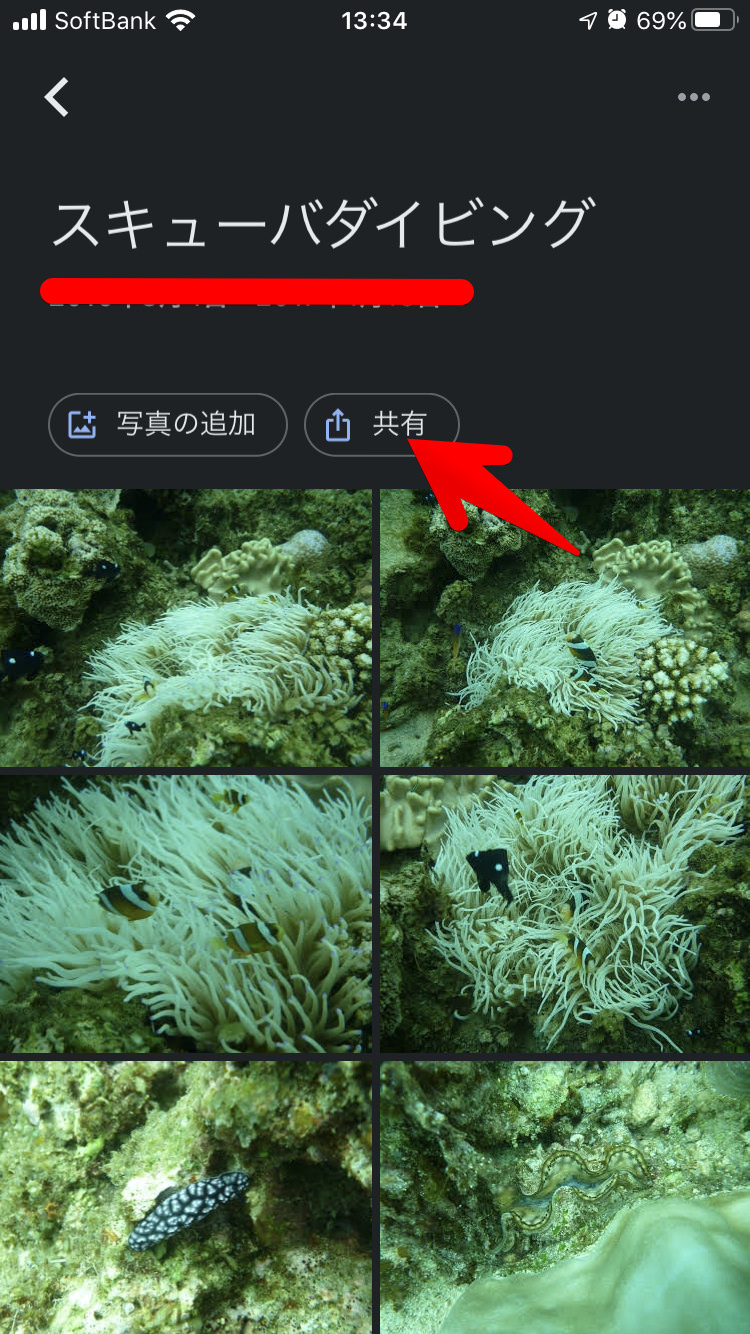どうも、なっち(@bboy_nacchi)です。突然ですが、みなさんスマートフォンの容量は足りていますか?
僕の友達には、

っていう人がたくさんいます。電子機器に詳しくない人。特に女性にそのような人が多い印象。
もう長い間使っているし、

と思っているそこのあなた。ちょっと待ってください。
容量が大きいスマホに買い換えても、改善策を怠ったら結局同じ状況に陥りますよ?
しかも、最近のスマホは安くないのでそう簡単に買い換えも出来ないはず。
そこで今回は、そんなスマホの容量不足で困っているあなたに、無制限で好きなだけ写真や動画をバックアップできるおすすめの方法を紹介します。
しかも、無料!!
大事なことなのでもう一度言います。
無料です!!
写真や動画が一杯でスマホの容量が足りないならアプリ「Googleフォト」がおすすめ
スマホの空き容量が足りなくて困っている人におすすめなのが「Googleフォト」というスマホアプリ。
これを使うと、オンライン上の自分専用アカウントに写真や動画を無料でバックアップすることが可能です。
Googleフォトとは

Google フォトは、大量の写真や動画の保管にぴったりのサービスです。 写真や動画はいつでも見つけられるように自動で整理され、見せたい場面をすぐに見せることができます。 あなたのしたいことを考えてアシストするフォト ギャラリーです。 撮影した場所や写真に写っているもので写真を検索できます。
Googleフォトのメリット
僕がGoogleフォトに感じているメリットは以下の5つの点です。
1.容量無制限&無料で写真&動画をオンラインにバックアップ可能

バックアップファイルのサイズを「高画質」に設定することで、容量無制限で写真と動画をGoogleが管理するオンライン上にバックアップすることができます。
これが、Googleフォトの最大のメリットです。ここでいう高画質というのは以下の表のとおり。
| 写真 | 16MP(1600万画素) |
|---|---|
| 動画 | 1080p(フルHD) |

と、写真の画質に拘る人にはこういう不満がでてくるでしょう。
そこで確認してほしいのがこちらの最近の人気スマホのカメラの画素数。
| iPhone SE(第2世代) | 1200万画素 |
|---|---|
| iPhone 11 Pro Max | |
| iPhone 11 | |
| iPhone 8 | |
| Xperia 1 II | 800万画素 |
| Google Pixel 4a | 1220万画素 |
| OPPO Reno A | 1600万+200万画素 |
| OPPO Reno3 A | 4800万画素 |
| AQUOS sense3 | 1200万画素 |

iPhoneは最新機種でも1200万画素。そして、カメラ性能が抜群に良いOPPOを除けば、ほとんどのAndroidスマホが1600万画素以下のカメラ性能となっています。
そのため、高画質設定でバックアップをしたとしても、ほとんどのスマホではオリジナルサイズで写真のバックアップが可能!画質の劣化を心配する必要はありません。
一方の動画は、最近のスマホであればほとんど4K画質で撮影が可能。そのため、Googleフォトにバックアップする際にフルHDに圧縮されて画質が劣化してしまいます。
フルHD画質の動画はこんな感じです。

どうですか?十分綺麗な画質と思ったのではないでしょうか。

という人を除いて、基本的にスマホの小さな画面で見る場合は、フルHDでも十分な画質です。
なので、4K→フルHDに圧縮されることもあまり気にならないのではないでしょうか?
2.写真や動画が占領しているスマホの容量を解消できる
オンラインにバックアップした写真や動画は、Googleフォトにアクセスすれば閲覧できるので、スマホに保存しておく必要はありません。
毎日のようにチェックする写真や動画であればスマホに残しておいたほうがいいですが、たまに見るレベルのものであれば、バックアップしてスマホから削除してしまえばその分の容量を節約可能。
容量不足で、写真を撮るたびに不要な写真を選んで削除する必要もなくなります。
またGoogleフォトには、バックアップ未完了のデータを自動で判別してバックアップする機能と、バックアップ済みのファイルを一括で削除する機能があるので、誰でも簡単にバックアップ→削除が可能。
3.写真を検索できる
Googleフォトはバックアップした写真を自動的に判断しています。
たとえば、「料理」と検索するとこのように料理の画像が一覧で表示されます。
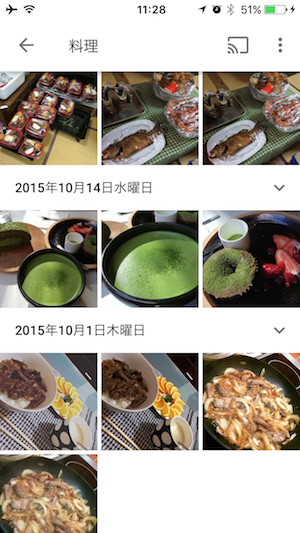
人物はもちろん、動物も認識されるため、いちいち自分でタグ付けする必要がありません。

4.バックアップした写真はPCやタブレットでも閲覧できる
オンラインにバックアップした写真は、上記のサイトにアクセスすれば、PCからも閲覧可能。
また、タブレットにアプリをインストールしてログインすれば、タブレットでも同じように写真や動画をチェックできます。
5.アニメーション、コラージュ写真、スライドショーが簡単に作れる

Googleフォトで作成したコラージュ画像
Googleフォトにはコラージュ画像を作成する機能があり、上のようなコラージュ画像を簡単に作成することができます。

Googleフォトのコラージュ画像作成方法1
コラージュ画像の作成は簡単で、ユーティリティ>コラージュを選び、任意の画像を複数枚選択すると、最初に紹介したようなコラージュ画像が自動でレイアウトされて作成されます。
同じように任意の画像をつなぎ合わせてアニメーションを作成することも可能で、試しに作ってみたのがこちら。


同じように、写真からスライドショーの作成も可能で、実際に作ってみたのがこちら。
めちゃめちゃハイクオリティとは言えませんが、自動で選ばれたBGMに合わせていい感じに切れ変わるスライドショーが簡単に作れます。

ちなみに、Googleフォトには共有機能も備わっているので、家族や友人同士のグループを作成し、写真や動画、コラージュ画像を簡単にシェアすることができます♪
Googleフォトのデメリット
メリットいっぱいのGoogleフォトですが、使う上で注意すべきこともあります。
1.Googleアカウントが必要
バックアップはGoogleアカウントに関連付けてバックアップされます。そのため、Googleアカウントを持っていない人はアカウントを作る必要があります。
ただしアカウントは無料で作成でき、5分もあれば簡単に作れます。
また、Androidスマホを使っている人であれば、Google Playストアの利用に必須のため、ほとんどの人がアカウントを持っているはずです。
2.オンラインに保存するので流出の危険性がある
天下のGoogle先生なので、そんなことはほぼないと思われますが、オンラインに画像を保存するので、流出の危険性は避けられません。
万が一のときに備え、流出したら困るような写真のバックアップは控えましょう。
3.インターネットに接続できないと、バックアップした写真や動画が見れない
バックアップした写真や動画を端末(スマホやタブレット)から削除した場合、Googleフォトにアクセスしないと閲覧できません。
そのため、航空機モードや圏外のように、インターネットにアクセスできない場合は、保存した写真をみることは不可能。
頻繁に見る写真や動画は、スマホ上に残しておきましょう。
Googleフォトの使い方
1.アプリのダウンロード
iPhone版Googleフォト
Android版Googleフォト
以下の解説は、基本的にiPhone版Googleフォトの画像を使っています。
Android版もほぼ同じデザインなので、問題なく操作できるはずです。
2.Googleアカウントの作成(未作成の場合)
1.その他の設定をクリック。

2.アカウントの作成をクリック。

3.性&名を入力。

4.生年月日と男性を入力。
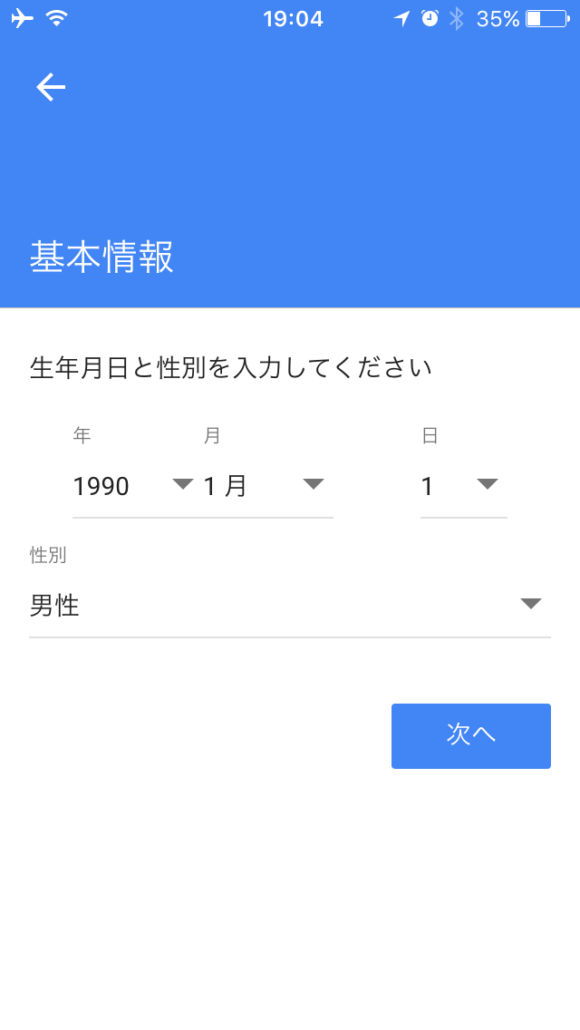
5.希望するユーザ名を入力。これがメールアドレスになります。

6.希望するパスワードを2回入力。
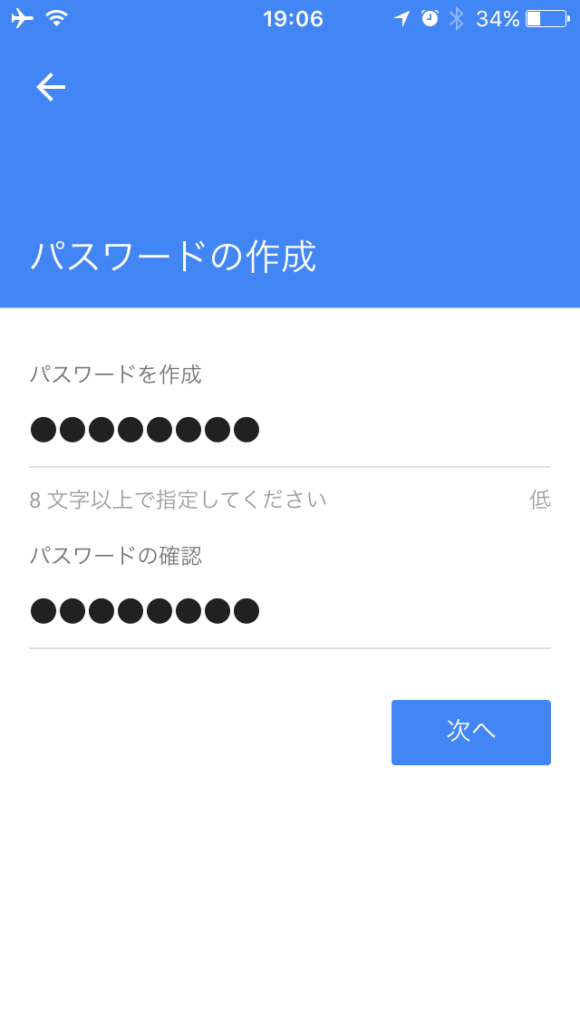
7.パスワードを忘れた時のために、携帯電話番号を入力。
必要ない場合は、左下のスキップをクリック。

8.プライバシーポリシーと利用規約を確認して、同意するをクリック。
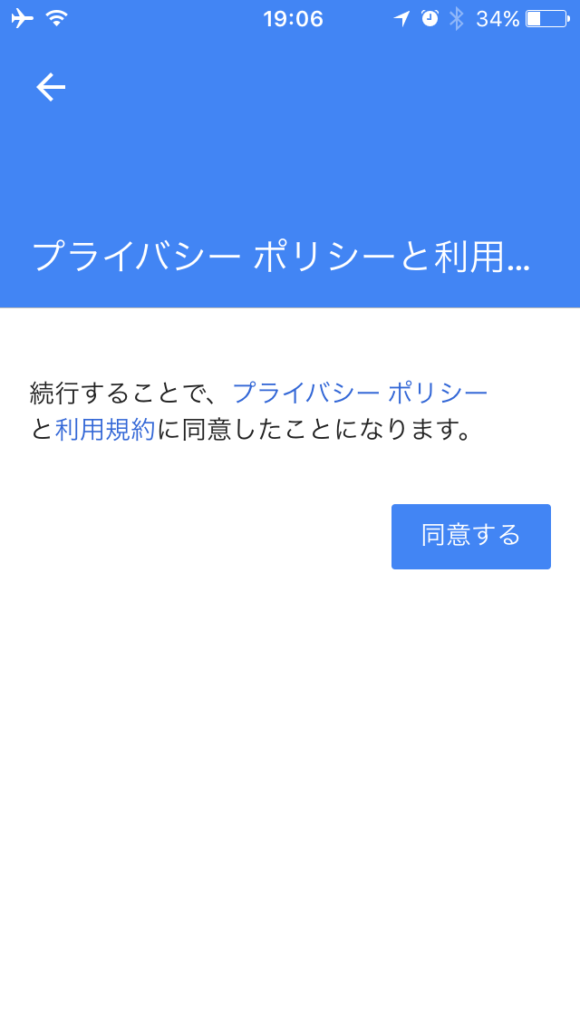
9.内容確認して、次へをクリック。アカウントが作成されます。

3.Googleフォトの設定
1.メニューから「設定」をクリック。
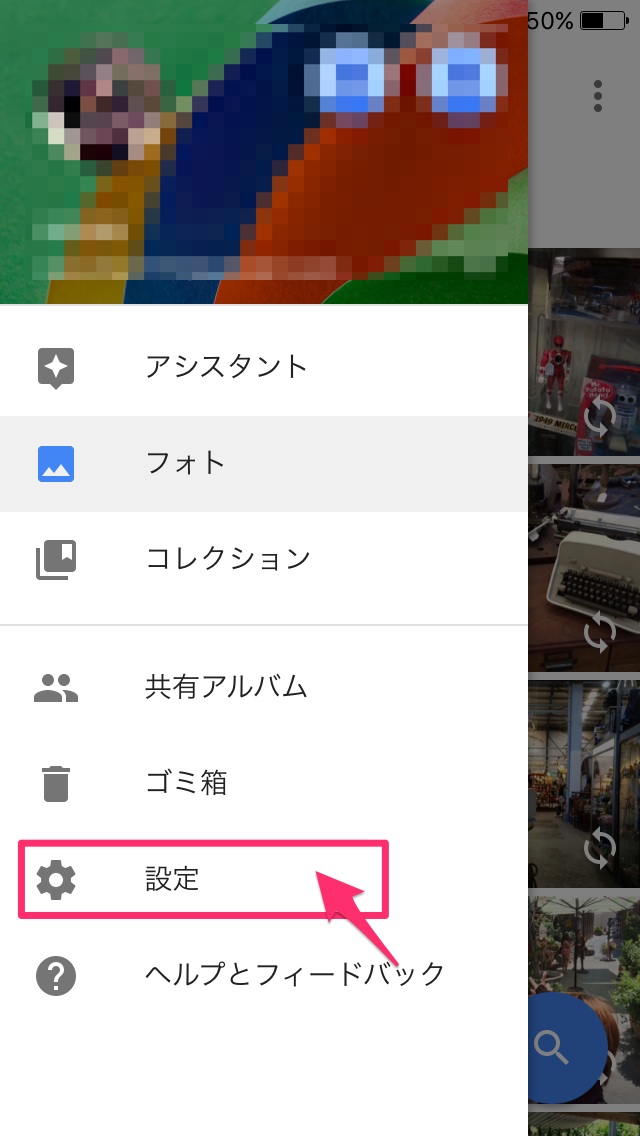
2.「バックアップと同期」をクリック。
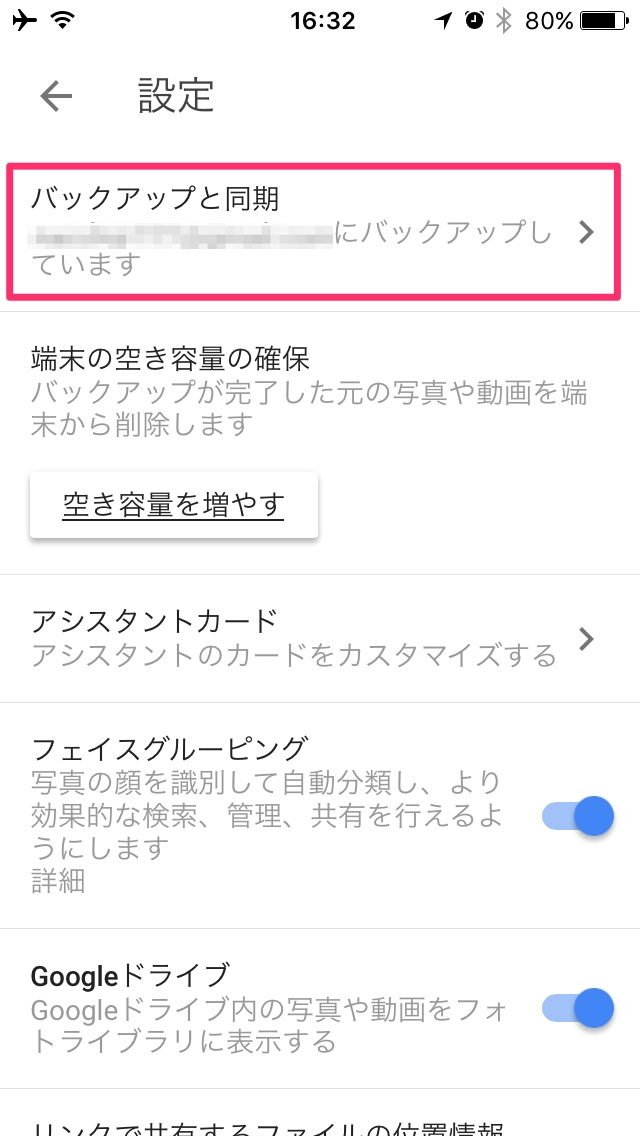
3.3G/4G回線でもバックアップしたい場合は下記項目を「ON」にする。
ただし、大量にバックアップする必要がある場合はWifi環境のみでのバックアップ推奨。

4.「アップロードサイズ」をクリック。

5.「高画質(無料、容量無制限)」をクリック。
「元のサイズ」を選択すると、Googleドライブの保存容量15GBを消費するので、
容量無制限ではなくなります。
後々、写真プリントを考えている人は元サイズを選択した方がいいですが、
スマホで閲覧するだけの人であれば、極端な画像の劣化にはならないので、
「高画質(無料、容量無制限)」を選択しましょう。
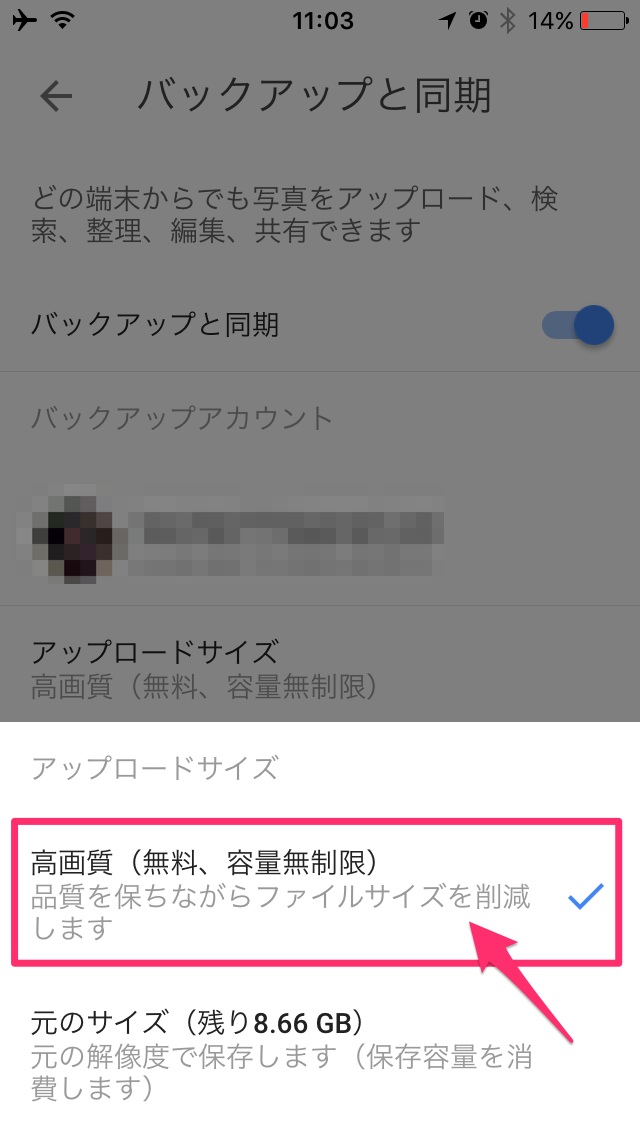
4.写真のバックアップ
撮影した写真は残念ながら自動的にはバックアップされません。
「Googleフォト」を開いている状態で自動的にバックアップが開始されます。
進行状況を確認したい場合は以下の手順で確認できます。
1.左上のメニューボタンをクリック。
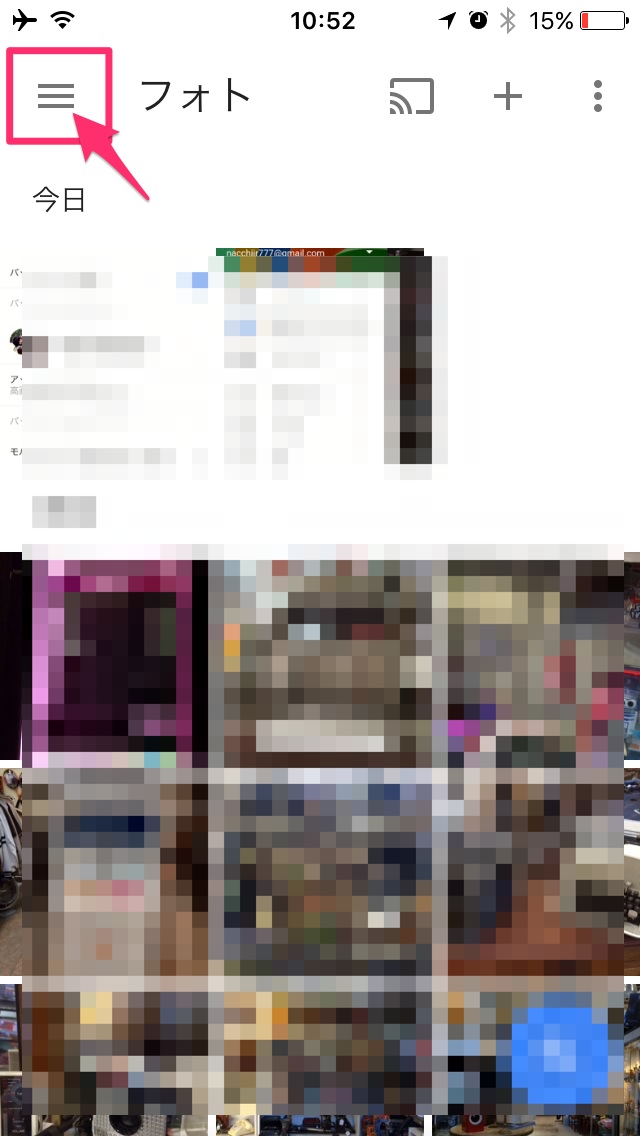
2.「アシスタント」をクリック。
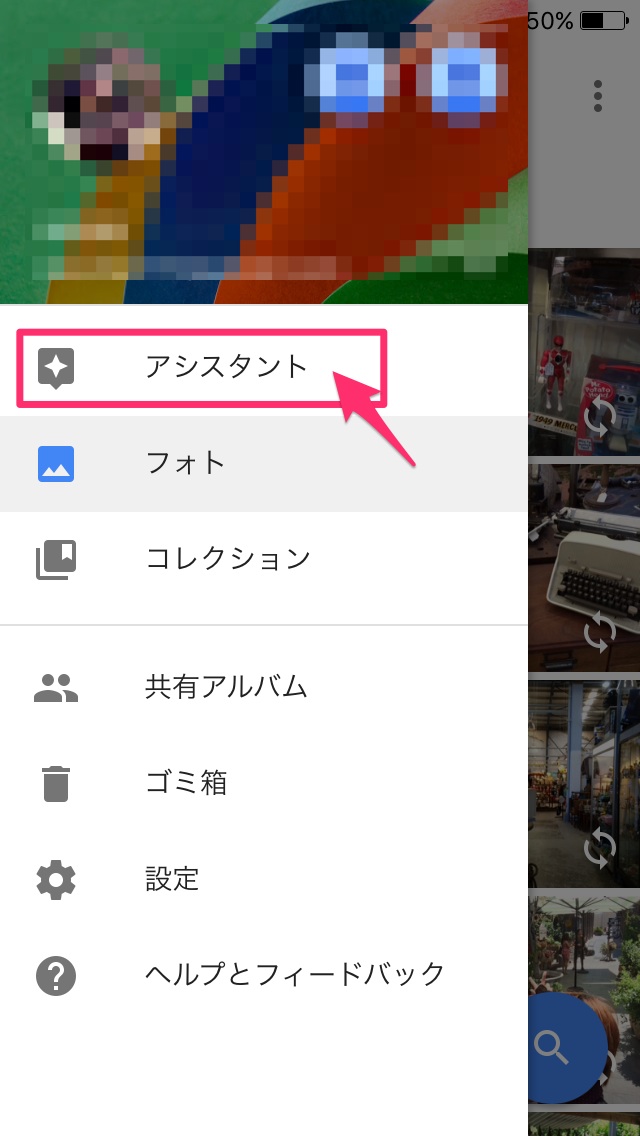
2.写真のバックアップ状況を確認できます。

バックアップの速度は3G/4GまたはWifiの速度によって異なります。
数千枚の画像や動画をバックアップする際は、数時間〜数十時間必要とします。
またそれに伴い、バックアップする写真や動画分の通信量を消費するので、
Wifi環境でバックアップすることをおすすめします。
5.バックアップした写真の削除
バックアップした写真の削除手順
1.メニュー画面から「設定」をクリック。
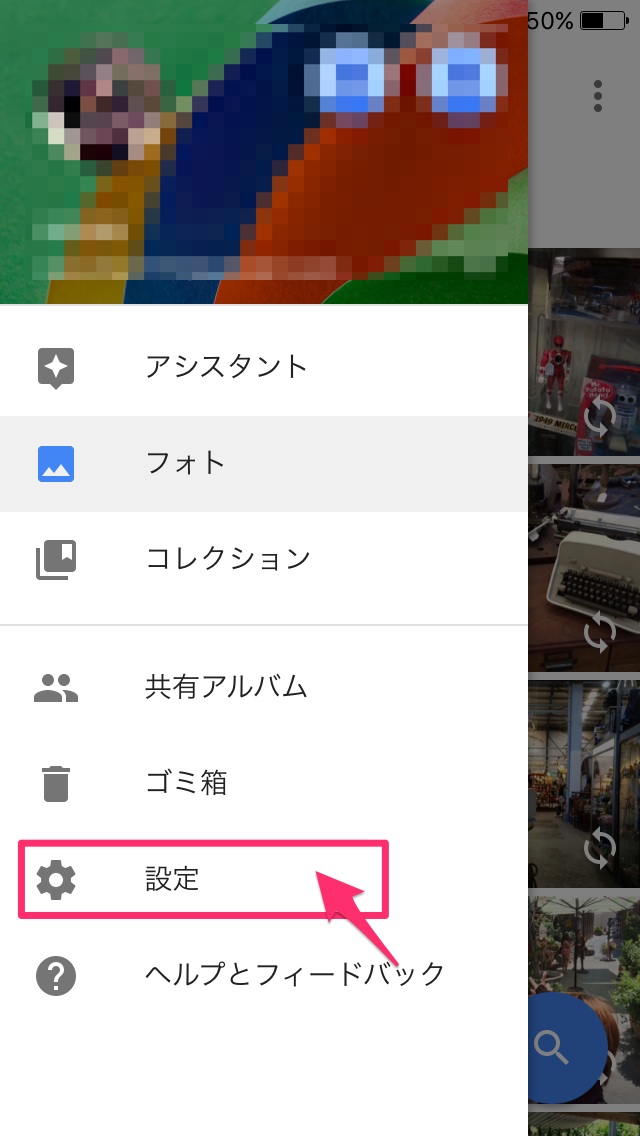
2.「空き容量を増やす」をクリック。

3.「削除」をクリック。

4.確認画面が表示されるので、「削除」をクリック。

5.「OK」をクリック。

6.カメラロールの「最近削除した項目」をクリック。
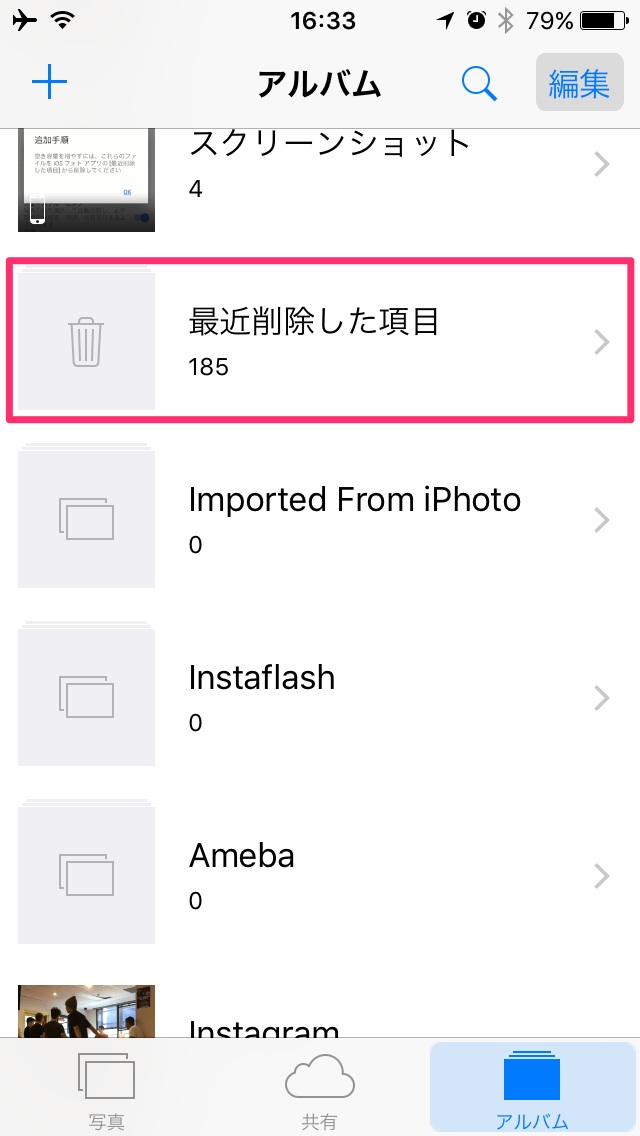
7.最近削除した写真や動画が一覧で表示されるので、「選択」をクリック。

8.左下の「すべて削除」をクリック。

9.確認画面が表示されるので、「○○項目を削除」をクリック。
これで写真と動画が完全に削除されます。

iPhoneの空き容量の確認
1.設定の「一般」をクリック。

2.「ストレージとiCloudの状況を確認」をクリック

3.「使用可能」の部分を確認すると削除した分の容量が増えているハズ!

おまけ.画像の検索
1.右下にある虫眼鏡ボタンをクリック

2.位置情報や画像情報を元に、Googleフォトが自動でカテゴリ分けしてくれています。
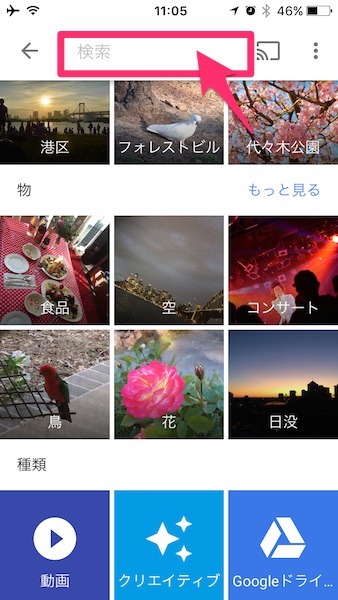
3.検索ボックスに適当な検索ワードを入力すると、
Googleフォトが自動的にそのワードに関連する画像を検索し、表示してくれます。
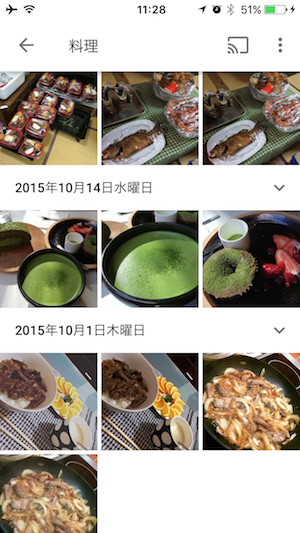
終わりに
いかがでしたか?
無事にスマホの空き容量を確保できましたか?
ちなみに僕は、このGoogleフォトに約5000枚の画像をバックアップしています。
それだけバックアップしても無料ってすごくないですか?
新しくスマホを買い換えると数万円はするので、費用対効果は絶大です。
空き容量が増えると、スマホの動作も軽くなるので使わない理由がありませんよ!
スマホの容量不足で悩んでいる方や、
写真のバックアップを考えている方はぜひお試しを♪
それではまた~(^_^)/~